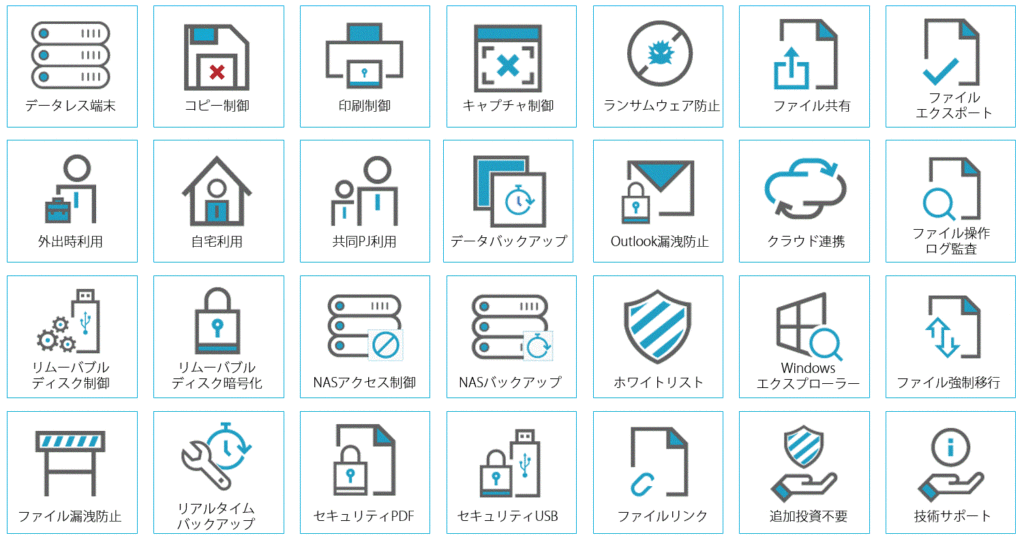来年以降もテレワーク体制を継続、もしくは、本格的に在宅業務環境を構築される企業様もおられるかと思われます。来年以降もテレワーク体制を継続、もしくは、本格的に在宅業務環境を構築される企業様もおられるかと思われます。ただ、「社内のシステム環境を変えてセキュリティは大丈夫なのか」といったように、テレワーク環境以降に伴い、新規にシステム環境の変更、ハードウェアの新規導入に伴い、社内のPC管理が相当の工数が発生することも。
既存のPC環境を変えずにテレワーク環境を構築するには
可能であれば、あまり工数や費用をかけず、もちろん高セキュリティな環境で、自宅や外出先からいつものようにサーバーにアクセスして業務ができるようにしたいところです。テレワーク環境に実行するため、社内のシステム環境を大幅に入れ替えたは見たものの、「サーバーへ接続時間が遅い」、「慣れないPC環境で業務がはかどらない」といった声が上がるようでは本末転倒です。
テレワークのセキュリティ対策として重要なポイントは、社内のサーバーにある大切なデータを漏洩させないこと。当社が提供しているセキュアなテレワーク環境が実現できるデータレス端末ソリューション「Secudrive Data Guard」を導入すれば、PC端末にデータを残さず、サーバーに集中管理し、ファイルのコピー、印刷、キャプチャなどファイルの持ち出し制御機能により、社内の機密情報の漏洩を未然に防止できます。
既存のクライアントPCにソフトウェアをインストールするだけ?
現在、業務で利用している会社PC(クライアントPC)、セキュリティポリシーやファイル操作ログを管理するサーバー(ポリシーサーバー)、あと、ポリシーサーバーを管理するコンソール(管理コンソール)、これら3つの専用ソフトウェアをインストールするだけです。
【プログラム動作環境】
・ポリシーサーバープログラム:Windows Server 2012R2 / 2016
・管理コンソールプログラム:Windows 10, 8.1, 8
・クライアントPCプログラム:Windows 10, 8.1, 8
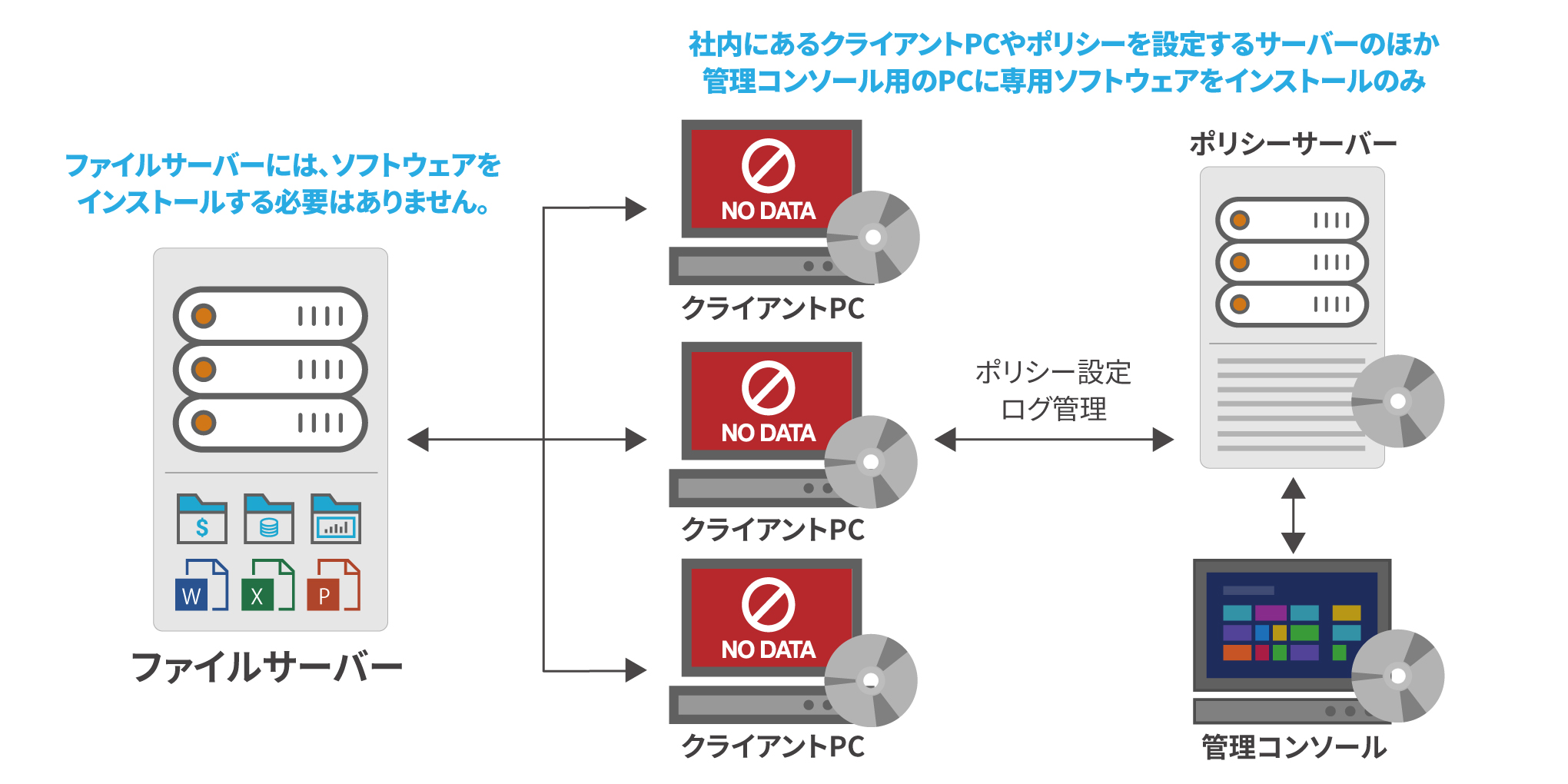
その際、インストールしないファイルサーバーのセキュリティの設定をどうすればいいのか。ファイルサーバーやNASに共有されたフォルダへのUNCパスを使用することで設定でき、また、複数のサーバー(NASサーバー)にも対応可能です。

テレワーク環境におけるファイル持ち出し制御対策
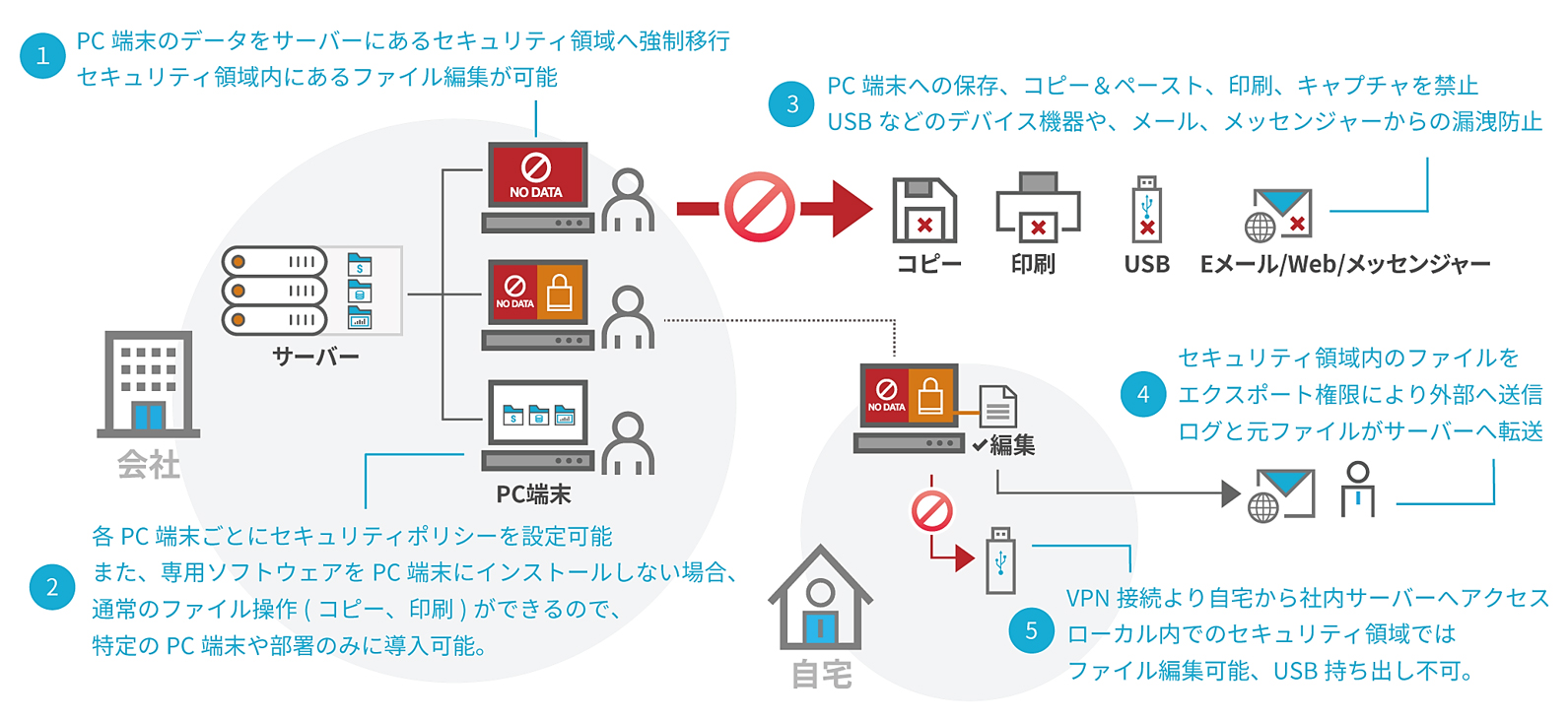
クライアントPCにあるデータは、先ほどご案内しましたUNCパスで設定したセキュリティ領域へ強制移行できます(そのまま、PC端末内にファイルを置くことはできますが、ファイルを開けることができません。ファイルを開ける場合は、セキュリティ領域へ手動へ移動する必要があります)。これまで通り、サーバー内のセキュリティ領域内でファイルを編集することができますが、ファイルのコピー、印刷、キャプチャをPC単位で制御。VPN接続環境であれば、社内のみならず、自宅や外出先からでも、ファイルサーバーへアクセスでき、持ち出しを制御することができます。
既存のシステム環境を変えずにセキュアなテレワーク環境が実現できるデータレス端末ソリューション「Secudrive Data Guard」を是非ご検討ください。